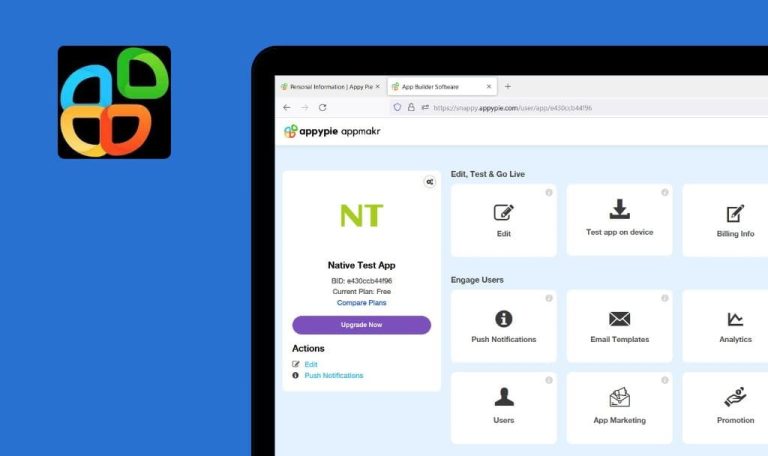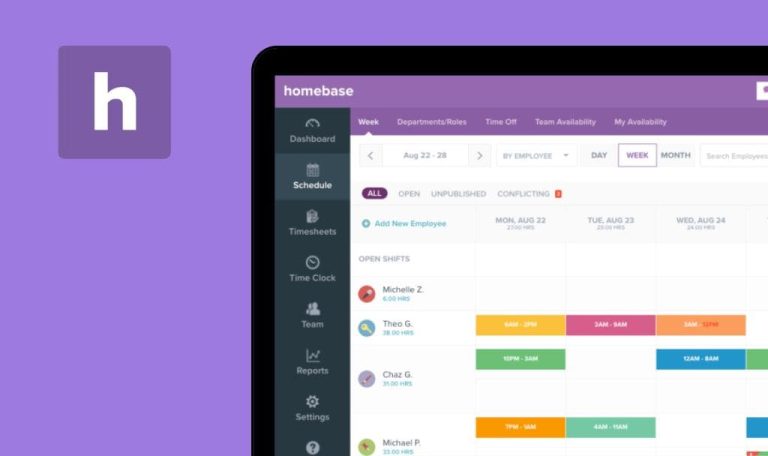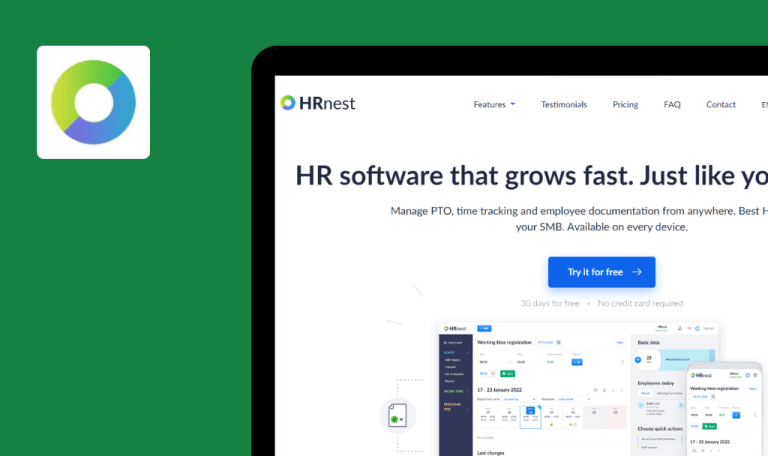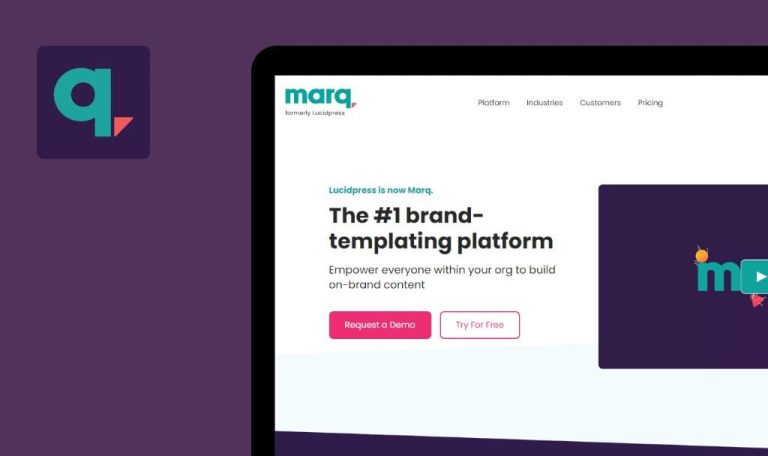
Errores encontrados en Talkspirit SaaS
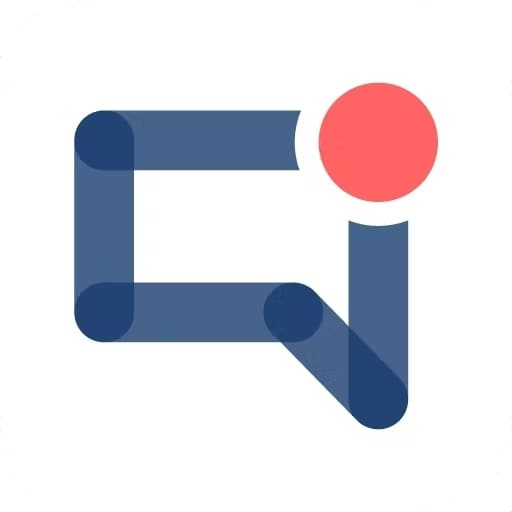
Talkspirit es una plataforma de autogestión que agiliza la comunicación entre equipos e impulsa su productividad.
La plataforma soberana “todo en uno” reúne una serie de funciones que facilitan todo el flujo de trabajo, como el chat, la videoconferencia, la compartición de documentos y la coedición, con nuevas funciones que se implementan regularmente. Talkspirit ofrece una prueba gratuita de 15 días y una versión demo del programa que permite a los usuarios descubrir las características clave y obtener respuesta a todas sus preguntas.
Manténgase alejado de los defectos del sistema con la asistencia profesional de nuestro equipo de pruebas web3. Esperamos que nuestro informe sea útil para los creadores de Talkspirit, así que aquí están algunos de los errores que detectamos mientras probábamos el software.
Se produce un error al intentar crear una lista de comprobación con un elemento en blanco
Mayor
https://app.talkspirit.com/ está abierto.
- Cambie a la pestaña “Newsfeeds”.
- Haga clic en el botón “Crear una nueva lista de control”.
- Añade un título aleatorio.
- Añada destinatarios aleatorios.
- Añada un título aleatorio a la lista de comprobación.
- Pulse el botón “Romper” en el cuadro de entrada “Elemento 1”.
- Pulse el botón “Publicar”.
Windows 10 Chrome v. 109.0.5414.74
Firefox Versión 109.0.1
Microsoft Edge Versión 109.0.1518.78
Aparece un mensaje de error: “Por favor, vuelva a intentarlo más tarde”.
Debería aparecer un mensaje de validación bajo el campo “Elemento” o desactivar el botón “Publicar” para evitar esta situación.
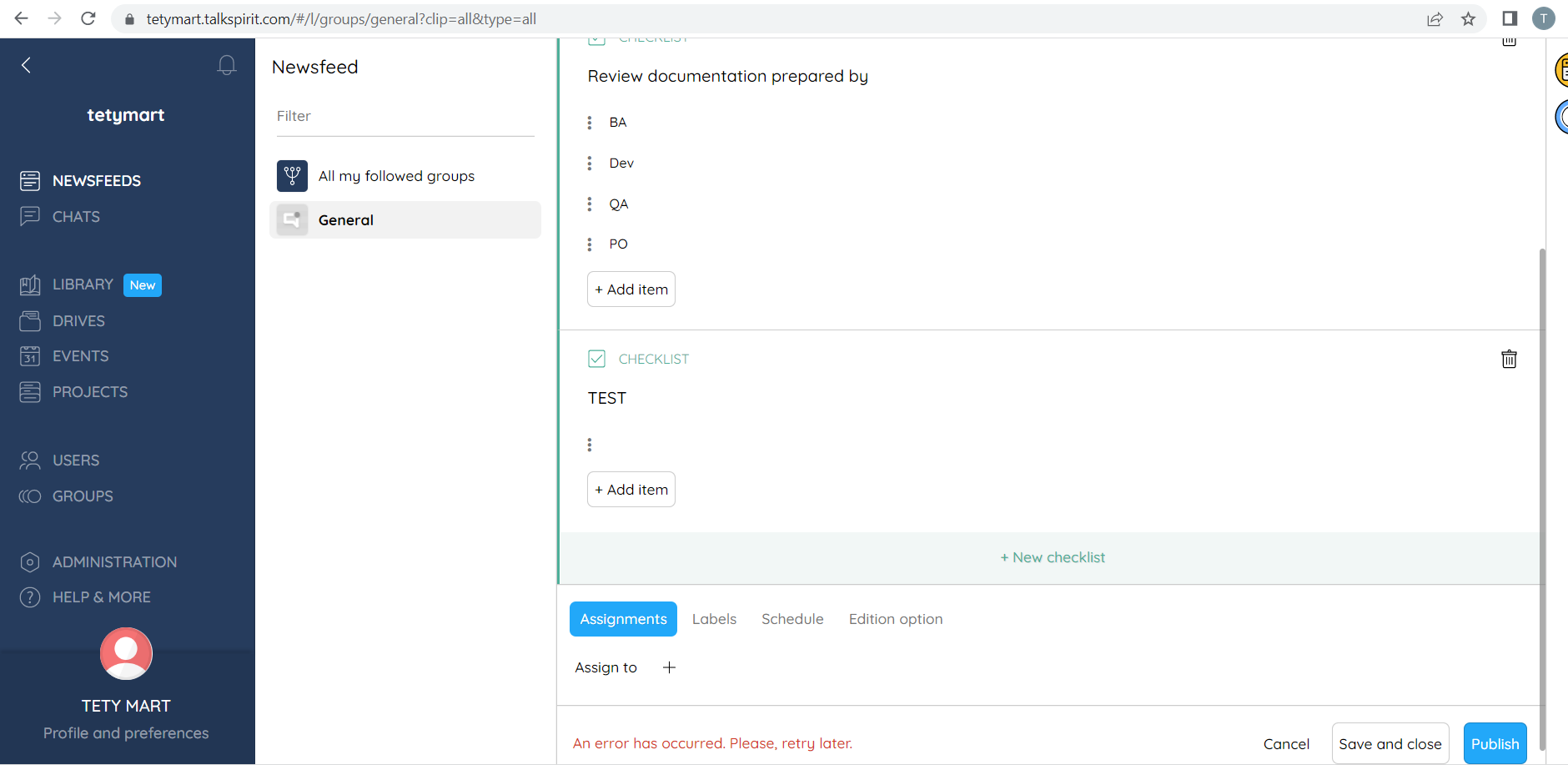
El botón "Siguiente" parpadea y gira mientras se introducen símbolos en "Nombre de su organización"
Menor
https://app.talkspirit.com/ está abierto.
- Haga clic en el botón “Prueba gratuita” en la parte superior de la página principal.
- Rellene el correo electrónico profesional.
- Haz clic en el botón “Comenzar ahora”.
- Empiece a introducir las letras en la casilla “Nombre de su organización”.
Windows 10 Chrome v. 109.0.5414.74
Firefox Versión 109.0.1
Microsoft Edge Versión 109.0.1518.78
El botón “Siguiente” parpadea y gira cuando el usuario introduce el “Nombre de su organización”.
El botón no debería girar cuando el usuario rellena los campos.
Se muestra un mensaje de confirmación detrás de la ventana modal
Menor
https://app.talkspirit.com/ está abierto.
- Navegue hasta la pestaña “Newsfeeds”.
- Selecciona cualquier post creado.
- Envía cualquier archivo adjunto en la sección de comentarios.
- Haga clic en el botón “Colocar en la sección de unidad” cerca del archivo adjunto enviado.
- Haga clic en “Elegir carpeta”.
- Haga clic en el botón “Más” para crear una nueva carpeta.
- Introduzca el título de la carpeta.
- Haga clic en “Crear”.
Windows 10 Chrome v. 109.0.5414.74
Firefox Versión 109.0.1
Microsoft Edge Versión 109.0.1518.78
El cuadro de diálogo de confirmación aparece detrás de la ventana modal principal.
El cuadro de diálogo de confirmación debería mostrarse en la capa superior para que el usuario pueda seguir el enlace.
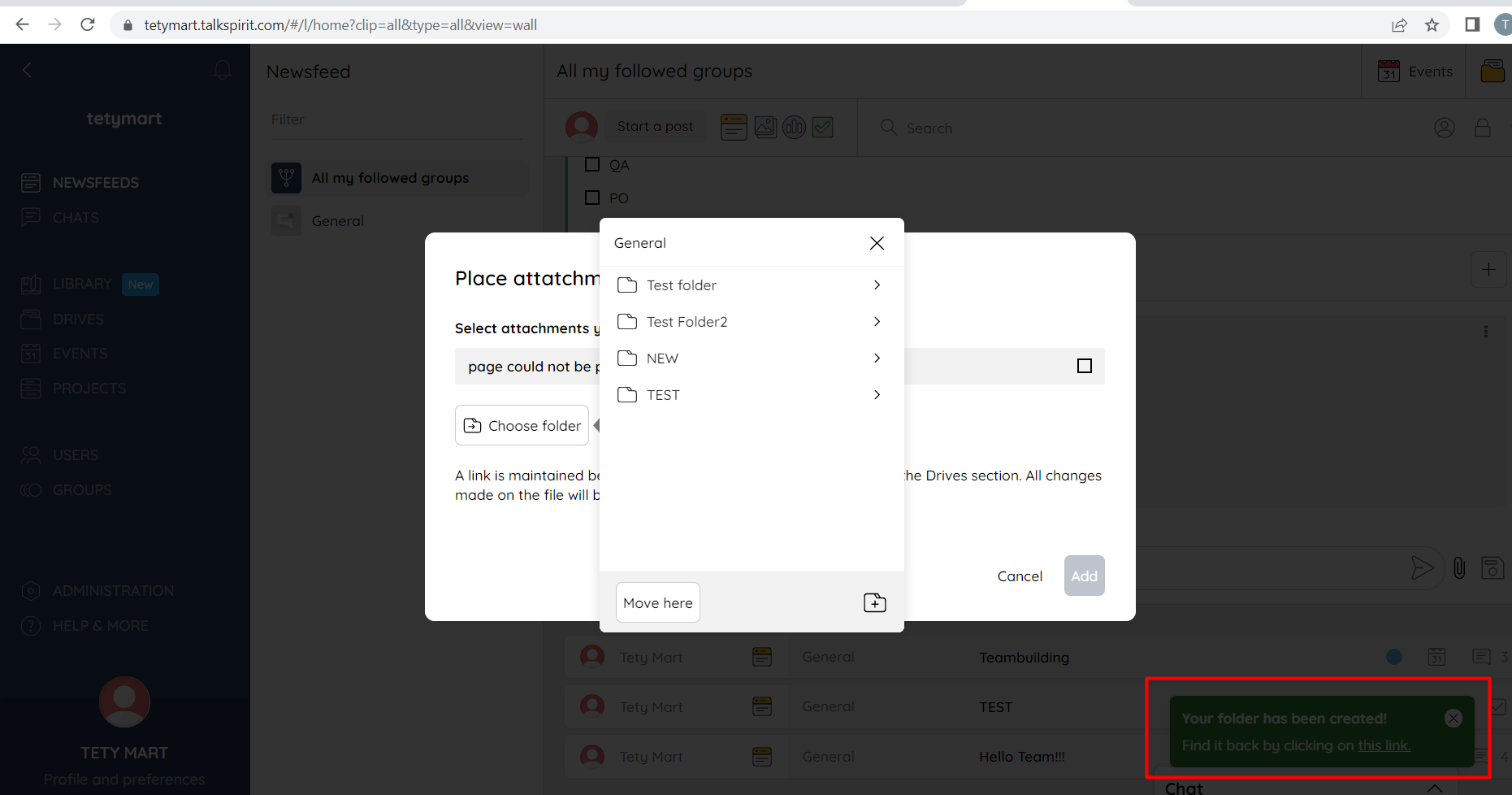
Aparece un elemento extra al pasar el ratón por encima del elemento “me gusta”
Menor
https://app.talkspirit.com/ está abierto.
- Navegue a la pestaña “Newsfeed”.
- Deja un comentario en cualquier entrada.
- Pase el ratón por encima del elemento “me gusta”.
Windows 10 Chrome v. 109.0.5414.74
Firefox Versión 109.0.1
Microsoft Edge Versión 109.0.1518.78
El elemento extra se muestra al pasar el ratón por encima del elemento “me gusta”.
No debería aparecer ningún elemento adicional.
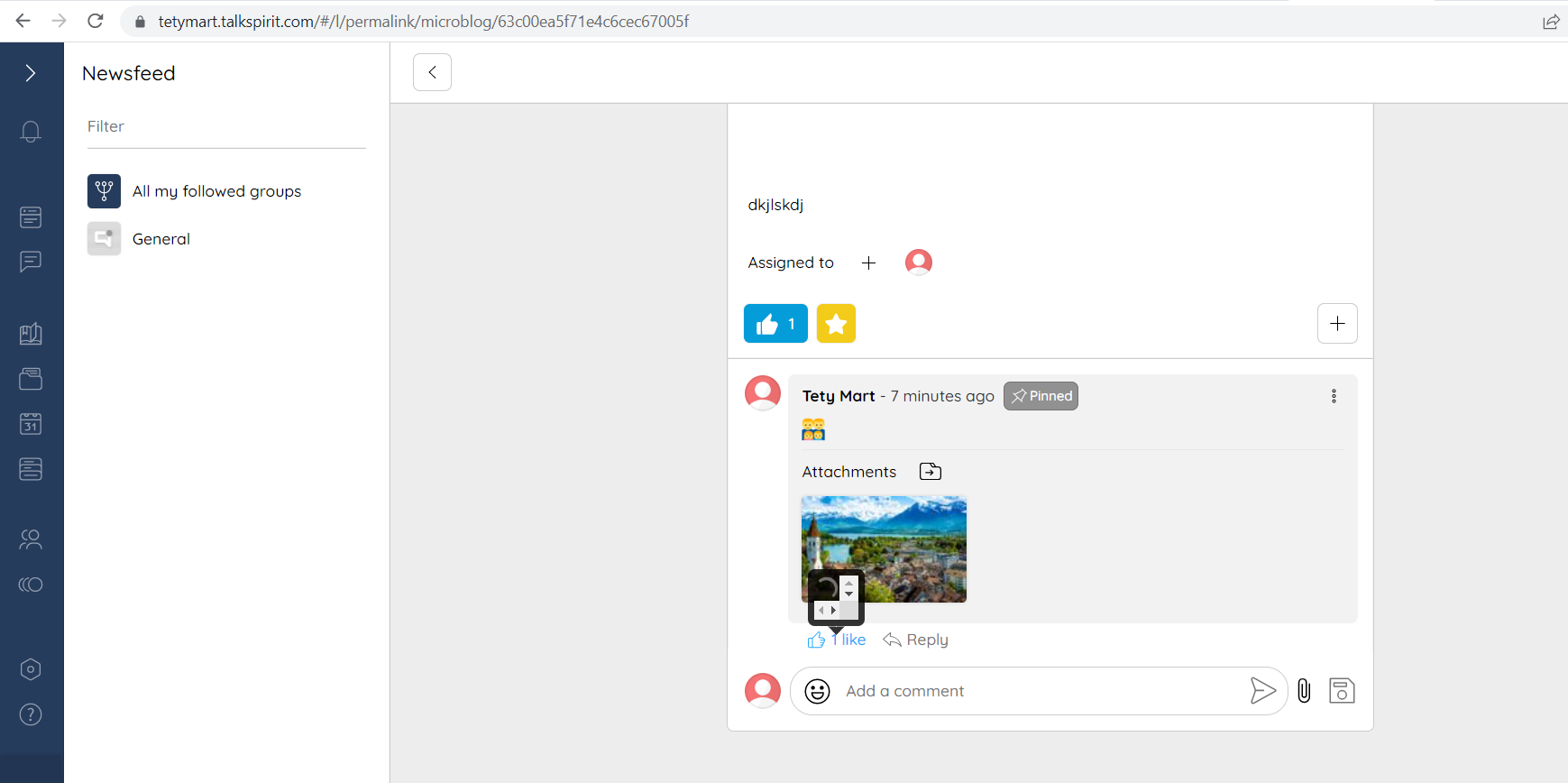
Aparece un elemento prohibido al recargar la página “Invitaciones”
Menor
https://app.talkspirit.com/ está abierto.
- Navegue hasta la pestaña “Usuarios”.
- Haga clic en el botón “Invitar”.
- Seleccione “Invitar a nuevos usuarios”.
- Rellene el formulario y pulse el botón “Añadir”.
- Pulse “Cerrar”.
- Observe el botón “Invitaciones enviadas”.
- Vuelva a cargar la página.
Windows 10 Chrome v. 109.0.5414.74
Firefox Versión 109.0.1
Microsoft Edge Versión 109.0.1518.78
Aparece el elemento “Prohibido” al recargar la página. No se muestra ninguna invitación enviada.
“Invitaciones enviadas” debe mostrarse sin que aparezca ningún elemento extra en la página.
La aplicación es fácil de usar y contiene muchas funciones útiles. Durante las pruebas manuales no encontré ningún defecto funcional crítico, pero sí algunos problemas de interfaz de usuario y un error de traducción. Recomiendo prestar atención a las pruebas de rendimiento y mejorar la validación de los campos.